电脑钉钉怎么邀请新人进群聊 钉钉怎么邀请新人进企业
更新日期:2023-08-01 09:55:34
来源:网友投稿
手机扫码继续观看

作为一款非常受欢迎的办公交流软件,钉钉在提供丰富的办公功能的同时,也具备了普通社交软件的聊天建群功能。有很多朋友想知道电脑钉钉怎么邀请新人进群聊,下面小编就来给大家讲讲操作教程,另外,也有不少朋友想知道钉钉怎么邀请新人进企业,也可以来看看具体方法。

电脑钉钉怎么邀请新人进群聊
1、电脑上登录钉钉之后,点击左侧“通讯录”,然后点击“我的群组”,在我的群组中点击需要邀请人入群的群组。
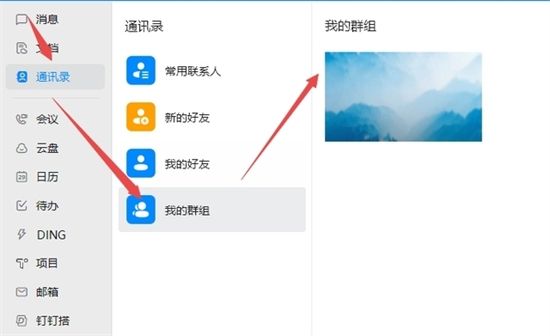
2、打开群聊窗口之后,点击右上角的带有加号的小人像图标。
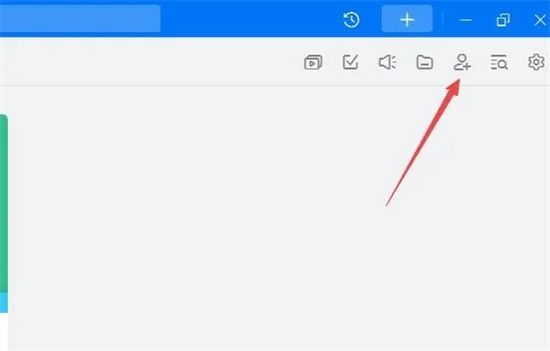
3、选择要邀请入群的好友之后,点击确定即可。
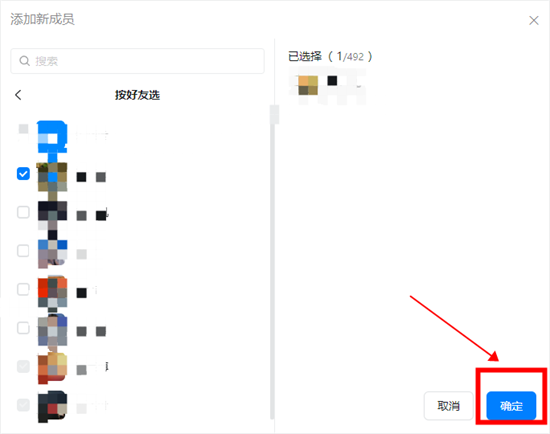
钉钉怎么邀请新人进企业
1、我们点击登录【管理后台】。点击【通讯录】,在【内部通讯录管理】中找到【批量导入/导出/修改】,就可以批量快速邀请成员加入了。
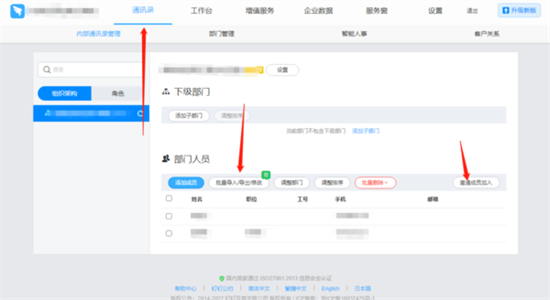
2、通过链接邀请,复制邀请链接,粘贴至微信或者QQ等,可以快速邀请成员加入,点击复制发送即可。
3、通过二维码邀请,保存生成的二维码图片,发送至微信或者QQ等,对方可扫码加入。
4、通过团队号邀请,分享团队号,快速邀请成员加入。
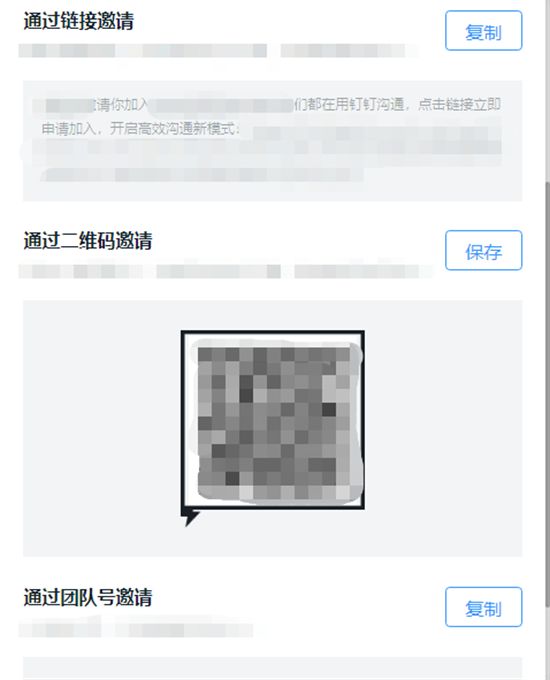
以上就是小编为大家带来的电脑钉钉怎么邀请新人进群聊的操作教程,以及钉钉怎么邀请新人进企业的方法,希望可以帮到大家。
该文章是否有帮助到您?
常见问题
- monterey12.1正式版无法检测更新详情0次
- zui13更新计划详细介绍0次
- 优麒麟u盘安装详细教程0次
- 优麒麟和银河麒麟区别详细介绍0次
- monterey屏幕镜像使用教程0次
- monterey关闭sip教程0次
- 优麒麟操作系统详细评测0次
- monterey支持多设备互动吗详情0次
- 优麒麟中文设置教程0次
- monterey和bigsur区别详细介绍0次
系统下载排行
周
月
其他人正在下载
更多
安卓下载
更多
手机上观看
![]() 扫码手机上观看
扫码手机上观看
下一个:
U盘重装视频












